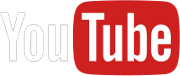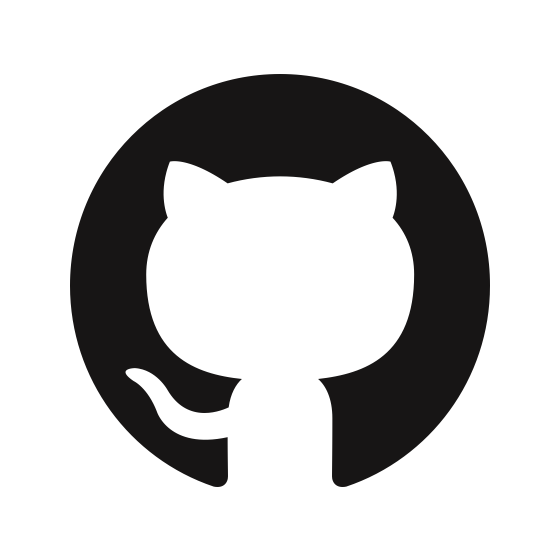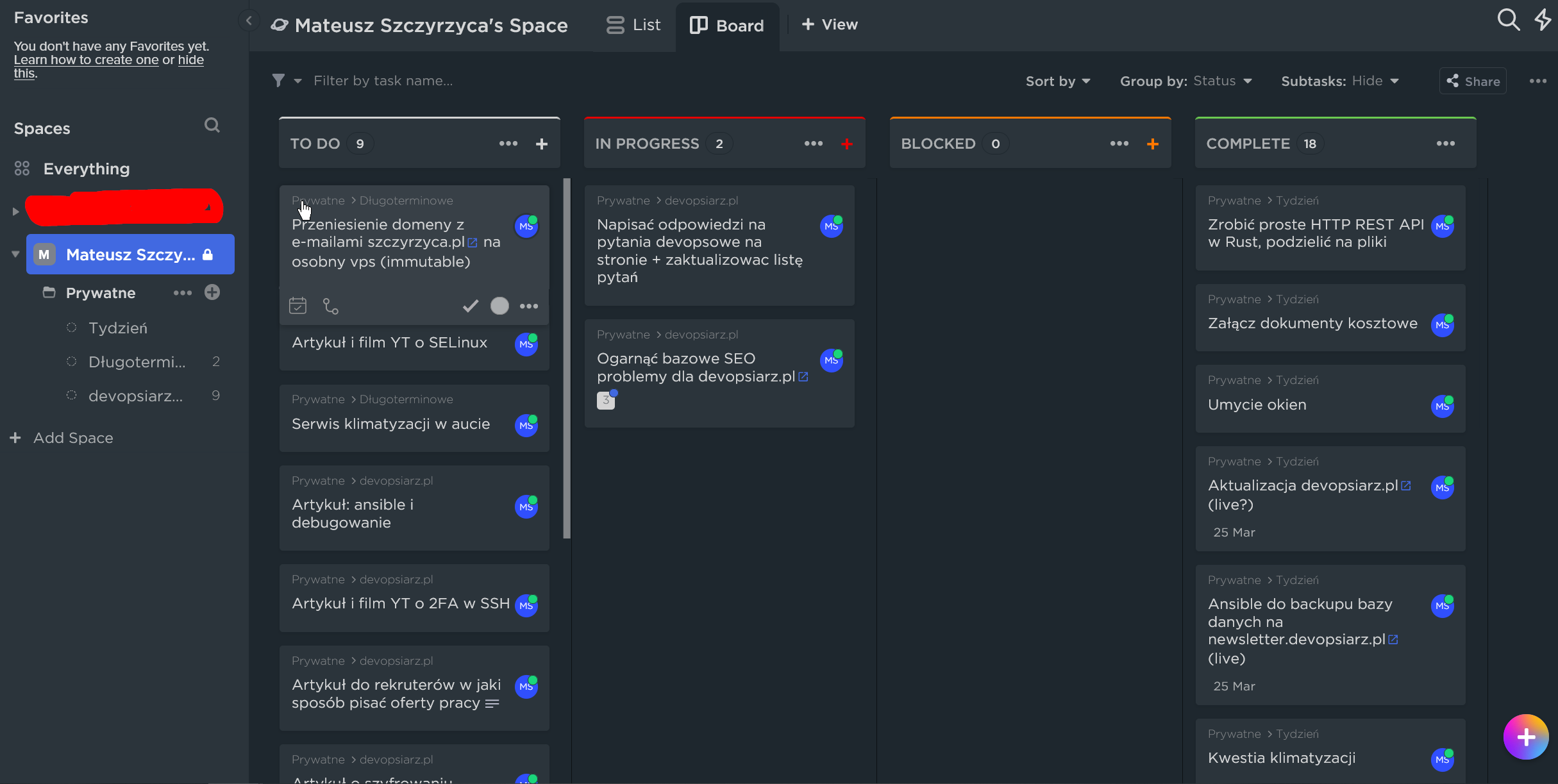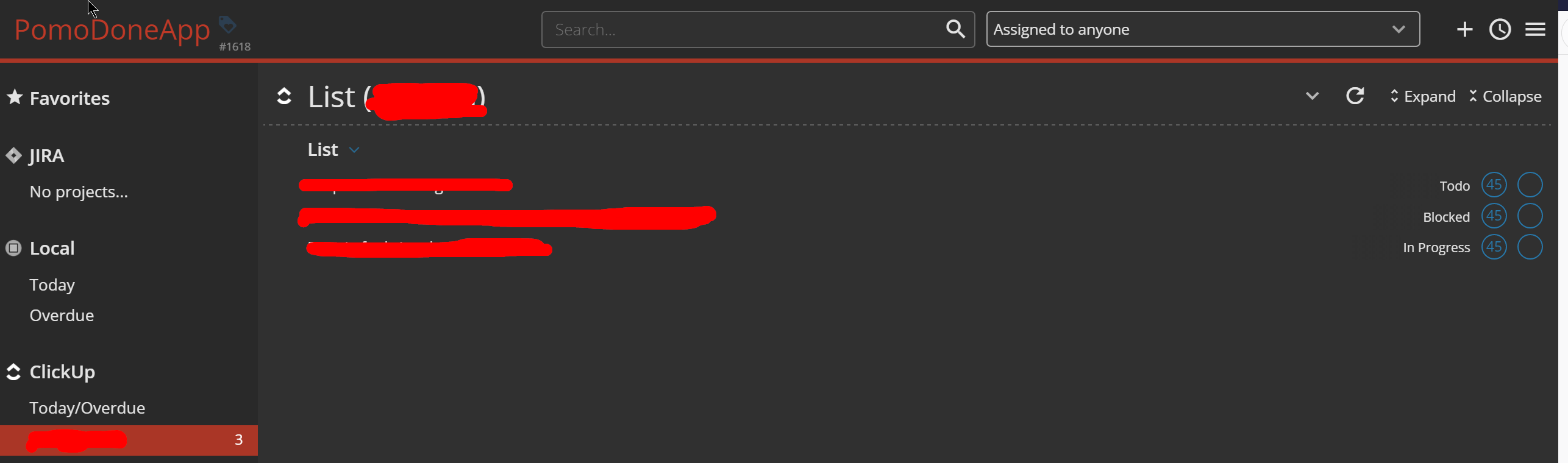Moje podejście do produktywności
Ponieważ składam tutaj na mojej stronie zestawienia z tipami dot. produktywności, to czasem dostaję pytania jak ja do tego podchodzę, jakich technik lub programów używam, czy mnie się to sprawdza, jeśli tak, to jak to mierzę i w ogóle. Ten artykuł jest trochę próbą odpowiedzi na to pytanie, mam nadzieję, że zostawię tu trochę inspiracji dla Was. Pamiętajcie tylko, że produktywność to nie powinien być cel sam w sobie, tylko jakiś mały środek do osiągania celu. Postaram się też oszczędzić nadmiernego lania wody i przejdę od razu do konkretów.
- Rzecz najważniejsza
- Kalendarz
- Planer zadań
- Kiedy Planer zadań, a kiedy kalendarz?
- Pomodoro
- Automatyzacja
- Synchronizacja plików
- Dodatkowe aplikacje
Rzecz najważniejsza
Rzeczą najważniejszą, którą warto pamiętać, jest to, że ludzie są różni i te same metody mogą działać różnie na 5 różnych osób. Nie ma więc czegoś w stylu “jedynej słusznej i zawsze skutecznej metody”. Warto to mieć na względzie zagłębiając się w tę tematykę.
Kalendarz
Nie będzie zaskoczenia - używam Google Calendar, działa wszędzie na desktopie, na mobilnych - wszędzie tak samo dobrze. Spełnia swoje zadanie bardzo dobrze i jest za darmo.
Na plus - można sobie tworzyć “podkalendarze” aka warstwy, które można nakładać/wyłączać w widoku. Na załączonym przykładzie pokazałem jak to może wyglądać, gdy np. chodzimy na siłkę - kalendarz “Siłowniany” jest osobny i jego widok można włączać/wyłączać
No i inna, bardzo ważna zaleta: Google Calendar umożliwia zaawansowane powiadomienia - e-mailem, smsem, czy mobilne - nie ma znaczenia, jakie chcesz, to ustawiasz.
Planer zadań
Parę lat używałem płatnej wersji Todoist z prostego powodu: miał rewelacyjne powiadomienia (takie możliwości jak Google Calendar) + działał wszędzie. Niestety jakość spadała, powiadomienia “uproszczono” + kilka moich zgłoszeń, jako klienta, który płaci, pozostało nierozwiązanych (błędy w aplikacji webowej, jakieś json errory). Ostatnio Todoist dopiero ponoć się dorobił kanban boarda - rychło wczas.
Wobec takiego rozwoju sytuacji poszukałem alternatywy i od roku używam ClickUp - ClickUp jest tak zaawansowany, że Todoist to mógłby być jeden z jego podmodułów - to wada i zaleta, bo na rynku są zdecydowanie prostsze aplikacje, które pozwolą szybciej wystartować.
Jeżeli jednak doceniasz nowinki, chcesz mieć zaawansowane flow, nie tylko kanban boardy, sam(a) tworzyć statusy i “obieg” tasków, pełne powiadomienia + 1000 innych funkcjonalności, których pewnie nigdy nie odkryjesz, to ClickUp powinien Ci przypaść do gustu - mimo swojego zaawansowania ja z nim problemów jeszcze nie miałem. Mam płatną wersję (dla 1 usera - siebie samego)
Znając możliwości ClickUp - powyższy widok zadań można pokonfigurować na 1001 sposobów i boardów, ja
mam jakiś “generyczny”, bo nie chciało mi się w tym grzebać, nie mam po prostu tygodnia na “research”
Kiedy Planer zadań, a kiedy kalendarz?
Zauważyłem u siebie i u innych, początkowo przynajmniej, problem amatora z ogarnięciem czy coś powinno być “taskiem” w kalendarzu, czy w planerze zadań.
Mam na to prostą regułę: jeśli coś ma wydarzyć się dokładnie danego dnia o danej godzinie, to ląduje to w kalendarzu - przykład: wizyta u dentysty. Jeśli coś jest “rozwleczone” w czasie z ewentualnym deadlinem kiedyś tam, wtedy ląduje w planerze zadań, np: niektóre moje artykuły, które piszę po parę tygodni.
Pomodoro
Korzystam z metody Pomodoro. Do tej metody wystarczy zwykły zegar, stoper, minutnik w telefonie - co Ci pasuje.
Ja tak zaczynałem (np. aplikacją Hourglass na Windows) i po roku przekonałem się do czegoś innego. Otóż zupełnie dla testów, rok temu zakupiłem licencję na apkę PomodoneApp, która w wielkim uproszczeniu jest takim timerem dla techniki Pomodoro właśnie
Tutaj niestety wszystko musiałem ocenzurować ponieważ widnieją tu taski nad którymi pracuję dla jednego z klientów.
Dlaczego za to płacę? Otóż PomodoneApp integruje się znakomicie z wieloma planerami zadań (w tym ClickUp, Todoist czy JIRA), kalendarzami itp - no jest tych integracji sporo. Potrafi “zaciągać” taski do siebie, ewidencjonować czas spędzony nad nimi (liczony techniką Pomodoro) i aktualizować w planerach ich status. Niby w sumie to pierdoły są, ale w ostatecznym rozrachunku cieszą. Generalnie wiem ile nad czym spędzam, a stosując tę technikę redukuję rozproszenia. Plus, odpalone Pomodoro będzie Cię szturchać łokciem, że siedzisz i nic nie robisz (czyt: nie masz odpalonego timera). No i raporty dzienne - też są fajne.
No i oczywiście PomodoneApp działa wszędzie - na desktopach i mobilkach, więc spełnia mój podstawowy warunek użyteczności.
Ale to ja - jak wspomniałem, fani metody pomodoro niech najpierw skupią się na jej wykorzystaniu korzystając z darmowych timerów w zasadzie wszędzie dostępnych dzisiaj.
Bez względu czy używam klienta webowego (np. gmail) czy Thunderbirda (klient desktopowy) zawsze buduję filtry i etykiety - nie pozwalam, aby wszystkie maile lądowały do przysłowiowego “jednego wora”.
Pomijając “wrzucanie” e-maili do różnych folderów, etykietowanie może wyglądać tak (screen z Thunderbirda):
Jak widać, wymianę opon z rabatem 20% (to mój wulkanizator, zawsze u niego wymieniam) zaznaczyłem sobie jako ważne - bo jest teraz sezon na wymiany, a do tego mam zniżkę, zatem czerwony kolor wali w oczęta me.
Raport z aplikacji PomodoneApp, jaki to byłem produktywny lub nie oraz info od Google, że udostępniam żonie swoją lokalizację, to są e-maile do wywalenia więc taką etykietą są oznaczone. Raporty mam w PomodoneApp, a Google i tak mi za miesiąc znowu przypomni.
Integromat - serwis, z którego korzystam do automatyzacji, właśnie odpalił 2FA - czym się pochwalił w e-mailu do mnie. Ta wiadomość dostała etykietę todo, bo planuję wkrótce włączyć 2FA.
No i czasem korzystam z FreeNow, więc skoro oferują mi zniżkę, to zaznaczę ich na finansową etykietę.
Oczywiście w Thunderbirdzie i nie tylko, można wyświetlać e-maile tylko z konkretnę etykietą lub etykietami, więc możliwości są nieskończone.
Podsumowując: robię filtry i etykietuję e-maile, aby nie zwaliły mi się one na głowę (i nie mówię tu o spamie, który praktycznie do mnie nie dochodzi)
Automatyzacja
To bardzo ważna część produktywności. Moje backupy i różne inne rzeczy, o których zapomniałem, zwykle robią skrypty bash, które są powsadzane do cronów w NASie czy na domowej maszynie czy na moich “roboczych” wirtualnych maszynach.
Rzeczy związane z moimi serwerami i stronami realizuję głównie za pomocą packera (tworzenie obrazów serwerów) czy Ansible (automatyzacja konfiguracji/instalacji jakichś rzeczy). Np. Ansible u mnie odpowiada za instalację listy mailingowej i jej backupy, nagrywałem nawet o tym film.
“Pozostałe” automatyzacje, czyli automatycznie i cykliczne sprawdzanie działania moich usług, stron czy serwisów oraz “obsługę” moich sociali realizuję za pomocą serwisu integromat. Tworzę tam różne scenariusze i mam dostęp do integracji z wieloma usługami i dostęp do historii wykonań moich akcji.
Synchronizacja plików
Używam Dropbox (płatnej wersji), GSuite Google Drive (dostaję w abonamencie) oraz OneDrive (dostaję w abonamencie za Office 365). Generalnie Dropbox, według mnie, posiada najlepsze aplikacje działające wszędzie, kiedy np. Google czy Microsoft, zmuszają nas do używania interfejsu webowego pod Linuksem.
Kiedy i czego używam? Google Drive głównie do plików związanych z GMailem i Google Docs, OneDrive do plików związanych z Office365, a Dropbox do całej reszty.
Dodatkowo w domu mam NASa, który nie jest dostępny z zewnątrz i oczywiście służy mi do przechowywania i backupu ważniejszych plików + udostępnia zasób sieciowy, do którego dostęp mają wszystkie urządzenia w domu.
Dodatkowe aplikacje
Nie wyobrażam sobie pracować bez managerów schowka gdziekolwiek: na Linux używam Klippera, na Windows ClipboardFusion a na macOS CopyLess2
Takie programy pamiętają co przeklejam do schowka, wiele pozycji, nie raz uratowały mi tyłek, jak miałem jakiś tekst/kod/formułę/sqla i “macierzysty” program się wywalił bez zapisu - dzięki zarządcy schowka, jeśli coś przekleiłem do schowka, to będzie to tam bezpieczne już.